Узнайте, как обновить Kodi на Firestick и других устройствах, чтобы улучшить его общую производительность. Помимо этого, поскольку Kodi — это бесплатный медиаплеер с открытым исходным кодом, мы порекомендовали для его использования одни из лучших Kodi VPN.
Это руководство работает и со старыми версиями Kodi. Давайте начнем!
Обзор
Kodi — один из лучших и бесплатных потоковых сервисов с открытым исходным кодом, который позволяет загружать множество Дополнения Коди. Kodi сам по себе усиливает или улучшает ваши возможности потоковой передачи на нескольких поддерживаемых устройствах.
Однако для еще большего удобства вам нужно знать, как обновить Kodi до последней версии Leia 18.9. Ниже вы найдете руководства по обновлениям Kodi для Firestick, Windows, Android, iOS и macOS.
Прежде чем мы перейдем к руководству, вам сначала нужно понять, почему мы обновляем Kodi.
Почему мы обновляем Коди?
Kodi с каждой новой версией выпускает более качественные обновления и исправления ошибок. Эти обновления не внесут кардинальных изменений в ваши предварительно настроенные параметры и не позволят вам потерять доступ к каким-либо ранее загруженным надстройкам.
Итак, если вы являетесь пользователем Kodi, вы захотите обновить Leia 18.9 на следующих устройствах, упомянутых ниже.
Однако, поскольку Firestick — лучшее потоковое устройство для Kodi, мы сначала начнем с этого руководства. Я также выделю альтернативный учебник Firestick для установки обновленной версии Kodi с помощью метода ES File Explorer.
Убедитесь, что вы подключены к VPN!
Подожди! Прежде чем переходить к каким-либо обновлениям, всегда убедитесь, что вы подключены к лучший Коди VPN! Kodi — это стороннее приложение, доступ к которому необходимо получить с помощью VPN. Это поможет зашифровать ваши действия в Интернете при загрузке любых приложений APK или защищенного авторским правом контента на Kodi.
Кроме того, мы в topvpnservice не поощряем загрузку контента, защищенного авторским правом. Так убедитесь, что вы используете Kodi с умом!
Вот список лучших сервисов Kodi VPN:
Как обновить Kodi на Firestick / FireTV
Следующие шаги по обновлению Kodi одинаковы для всех устройств Fire второго поколения (Firestick, Fire TV Cube и Firestick 4K).
Подготовьте свою огненную палочку
- Перед запуском обновления Kodi вам нужно будет подготовить Firestick, настроив его с помощью нескольких настроек.
- Перейдите в настройки Firestick и нажмите «Мой огонь ТВ, либоМое устройство
- Теперь перейдите в раздел «Опции для разработчиковИ включить «Приложения из неизвестных источников".
- Вернитесь в настройки, нажмите «Настройки", Затем на "Настройки конфиденциальности" и отключить "Собирать данные об использовании приложений.
Перейдите к загрузке обновления Kodi на Firestick.
Последнее обновление для Kodi — Leia 18.9, поэтому теперь вам нужно установить последнюю версию приложения на свое устройство Amazon Firestick. Для этого вам нужно сначала загрузить «Приложение Downloader», если оно у вас еще не установлено.
Начать с:
- Перейдите на главный экран вашего Fire TV и в меню поиска введите «Загрузчик” и нажмите на нужное приложение, например:
- Перейдите к загрузке и установке приложения Downloader. После установки нажмите «Откройте".
- Запустите приложение Downloader и в разделе URL с помощью http:// по умолчанию введите обновленный URL-адрес Kodi APK в пустое поле и нажмите «Go".
- Подождите, пока обновление Kodi загрузится на ваше устройство Firestick.
- После обновления нажмите «Установите".
- Чтобы подтвердить, что Kodi APK установлен, вы получите всплывающее сообщение с текстом «Приложение установлено".
- Вот и все!
Как проверить, установлено ли последнее обновление Kodi
После того, как вы закончите весь процесс установки, и на всякий случай вам нужно знать, был ли установочный APK обновлен до Kodi Leia 18.9, зайдите на свой Kodi.НастройкиА затем на «Информация о системе». Последняя обновленная версия будет указана в правом нижнем углу экрана.
Как обновить Kodi на Firestick / FireTV с помощью метода ES File Explorer
Этот метод предназначен только для тех, кто не может обновить Kodi с помощью приложения Downloader из-за определенных ограничений. Итак, если это не сработало, попробуйте метод ES File Explorer.
Единственный недостаток использования этого метода? Это уже не бесплатно! Вам придется платить около $ 9.99 / мес. для загрузки приложений через эту программу.
Таким образом, вы должны использовать этот метод только в том случае, если приложение Downloader не работает для вас. Начать с:
- Загрузите и установите приложение ES File Explorer из магазина Amazon, так же, как приложение Downloader было установлено в приведенном выше руководстве. Убедитесь, что “Приложения из неизвестных источников" включен. Как только это будет сделано, выполните следующие шаги.
- Запустите приложение ES File Explorer и нажмите «Скачать” находится в правой части приложения.
- Теперь нажмите “+Новый», а затем введите обновленную ссылку Kodi APK в поле «Путь» и введите любое имя файла в поле «Имя».
- Как только это будет сделано, нажмите «Скачать сейчас» и дождитесь загрузки APK-файла.
- Нажмите на "Открыть файлА затем на «Установите".
- После установки нажмите «Открыть».
- Вот об этом! Ваше приложение Kodi теперь обновлено до Leia 18.9.
Как обновить Kodi (Leia 18.9) в Windows
Последняя версия Kodi, выпущенная для Windows, теперь называется Leia 18.9. Итак, если вы используете старую версию, вот как вы можете обновить ее:
- Чтобы заменить старую версию Kodi новой, начните с отключения Kodi на вашем устройстве Windows.
- Перейти к Коди веб-сайт, где вы найдете ссылку для скачивания последней версии Kodi.
- Нажмите на значок Windows и выберите «УСТАНОВЩИК (32БИТ)», вот так:
- Нажмите на нее, и начнется загрузка обновленной версии Kodi, например:
- После загрузки обновленной версии Kodi, запустить файл .exe (файл Executer)
- Следуйте инструкциям на экране, чтобы продолжить остальную часть процесса установки. Во время этого процесса вы должны получить сообщение на экране о том, что ваши текущие файлы Kodi будут заменены или перезаписаны.
- После обновления последней версии Kodi запустите приложение в Windows.
- Наконец, для быстрой проверки зайдите в приложение, чтобы проверить, все ли ваши предыдущие настройки, сборки, надстройки или скины одинаковы и нетронуты.
- Это все!
Как обновить Kodi на Android (смартфоне)
Установить последнюю версию приложения Kodi на свой Android-смартфон довольно просто. Вот как это сделать:
- Во-первых, либо удалите старую версию приложения, либо зайдите в Play Store, чтобы установить обновленную версию.
- На смартфоне или планшете Android зайдите в Google Play Store.
- Во вкладке поиска введите «Kodi
- Вы найдете несколько обманщиков Kodi. Настоящее приложение Kodi носит название «Коди: создан Фондом XBMC".
- Нажмите на нее, а затем на кнопку «Установите"Кнопку.
- Теперь подождите, пока приложение установится.
- Как только обновленная версия Kodi будет загружена на ваш Android-смартфон, либо запустите ее немедленно, либо перейдите в папку приложения вашего телефона.
- Вот и все!
Как обновить Kodi на Android TV BOX / Android TV
Обновить Kodi на Android TV довольно просто, поскольку приложение доступно в магазине Google Play. Однако на тот случай, если ваша модель Android TV не поставляется с предустановленным приложением Play Store, вам, вероятно, потребуется загрузить обновление Kodi на свое устройство.
Итак, для тех, у кого уже есть доступ к Play Store на Android TV Box, следуйте простому руководству ниже:
- Включите Android TV и перейдите на главный экран. Нажми на "Google Play Маркет, либоGoogle магазин" значок. Если у вас нет ни одного из этих вариантов, нажмите «Apps", а затем найти старую версию "Kodi Приложение
- Как только вы нажмете «Kodi », он перенаправит вас на страницу его описания, где вы увидите кнопку обновления, если таковая имеется.
- Нажмите на кнопку обновления и дождитесь его установки. Вот об этом!
Обновление Kodi на вашем Android TV — это примерно та же процедура, и ее довольно просто сделать. Все, что вам нужно сделать, это:
- На главном домашнем экране вашего Android TV перейдите к «Google Play Маркет".
- Теперь вы увидите меню в левой части приложения Play Store, в котором есть четыре параметра:Главная, Игры, Мои приложения и Настройки", вот так:
- Нажать на "Настройки” и включите “Автообновление приложений
- Теперь вернитесь назад и нажмите «Мои приложения".
- Вы должны увидеть обновление Kodi, доступное для Leia V 18.9. Нажмите на него и дайте ему обновиться.
- После установки обновления вы сможете получить доступ к обновленному приложению Kodi без ошибок с главного экрана.
- Вот и все!
Как обновить Kodi на iOS (iPhone и iPad)
Обновление приложения Kodi на iOS отличается от других руководств в этом блоге. Чтобы обновить приложение Kodi iOS, вам сначала нужно удалить старую версию. Это может быть необязательно, но рекомендуется. Однако есть и хорошие новости! Эти методы не требуют джейлбрейка iOS и не наносят вреда вашей системе!
Обновление Kodi на iOS (без джейлбрейка)
Чтобы установить обновление Kodi Leia 18.9 на iOS, вы можете использовать две версии:
МЕТОД 1: Через Cydia Impactor
Чтобы продолжить обучение, убедитесь, что у вас есть Cydia Impactor загружен на Windows, Mac или Linux. Вам также необходимо иметь iTunes настроен или установлен на вашем компьютере, потому что нам придется связать его с вашим устройством iOS. В-третьих, убедитесь, что у вас есть платный идентификатор разработчика или Apple ID. Теперь начните с:
- Запуск Cydia Impactor.
- С помощью кабеля iOS подключите устройство iOS к компьютеру.
- Теперь переходите к «https://kodi.tv/download” чтобы загрузить приложение iOS с веб-сайта Kodi.
- Вы автоматически загрузите файл DEB, но на самом деле вам нужен файл IPA, чтобы этот метод работал. Если вам нужны шаги по конвертации файла, вот учебник вы можете использовать.
- Как только это будет сделано, перетащите файл Kodi в окно Cydia Impactor.
- В окне Cydia у вас будет раскрывающееся меню для выбора устройства, которое вы используете. Выберите его.
- Теперь приложение попросит вас ввести данные своего Apple ID, чтобы продолжить процесс переустановки и обновления Kodi.
- Нажмите на "OK». Cydia Impactor начнет установку приложения Kodi на ваше устройство iOS. После завершения установки вы увидите значок приложения на своем устройстве.
- Прежде чем запускать приложение, отключите устройство iOS от компьютера и войдите в «iOS».Настройки".
- Нажмите на "Общие", Затем на "Профили и управление устройствамиА затем на «Apple ID ” вы использовали для Cydia.
- Нажмите на опцию, которая позволяет вам «Доверие” Apple ID, который вы использовали для установки, а затем запустите приложение.
- Вот и все!
МЕТОД 2: через Xcode
Этот метод может работать только с вашим устройством iOS и компьютером с macOS. Прежде чем начать, убедитесь, что у вас есть Установлены iTunes, Xcode и iOS App Signer. Также обратите внимание, что этот метод немного более технический, поэтому действуйте только на свой страх и риск. Вам также потребуется загрузить и переустановить приложение Kodi или обновлять его каждые 7 дней, если у вас есть бесплатный Apple ID.
- Подключите ваше устройство iOS к вашему Mac и запустите Xcode.
- Теперь нажмите на «Создайте новый проект Xcode".
- Вы получите различные варианты, нажмите «Применение", а затем выберите "Одно представление приложения", а затем на "Следующая".
- Вы получите новое диалоговое окно. Как только вы это увидите, введите имя и идентификатор. Можно под любым именем, например, «Kodi
”, как показано на образце ниже. Затем нажмите «UniversalА затем на «Следующая".
- Выберите место для вашего нового репозитория и сохраните его на рабочем столе для дальнейшего использования. Далее нажмите «Создавай".
- Теперь вы получите еще одно диалоговое окно Xcode с сообщением «Идентификаторы подписи кода не найдены«. Нажмите на "Исправить проблему".
- Далее вам будет предложено создать бесплатную учетную запись Apple ID разработчика или войти в нее. Итак, заполните свои учетные данные или введите их для входа.
- Затем перейдите к выбору команды разработчиков. По умолчанию у вас уже будет одна команда для выбора. Когда вы нажмете на это, Xcode исправит ошибки.
- Теперь запустите iOS App Signer и выберите «Сертификат подписи"И"Профиль подготовки». Вы можете ввести имя Коди в поле «Отображаемое имя приложениявкладка Таким образом, когда вы закончите установку и обновление приложения Kodi, это приложение будет отображаться под тем же именем.
- Нажмите на "Start” как только вы закончите заполнять все.
- Вернитесь в Xcode и нажмите «Окно»И выберите«Устройства".
- На вашем устройстве iOS вы увидите боковое меню и некоторую информацию о вашем устройстве на центральном экране. На том же экране вы увидите знак «плюс» в левом нижнем углу. Нажмите здесь. Вот пример:
- Когда вы найдете обновленное и установленное приложение на своем компьютере, нажмите «Откройте». Теперь ваше приложение будет найдено в папке «Установленные приложения".
- Наконец, отсоедините кабели и в настройках iOS перейдите к «Общие", Затем на "Профили и управление устройствами", а затем проверьте "Apple ID ” вы использовали для Xcode.
- Нажмите на "доверятьприложения, связанные с этой учетной записью.
- Это все!
Как обновить Коди на macOS
Kodi недоступен в Mac App Store. Тем не менее, вы сможете легко получить загрузку и обновления Kodi с официального сайта Kodi.
Вы начинаете с:
- Переходим на официальный сайт Коди.
- Там вы найдете страницу загрузки для различных устройств.
- Загрузите Коди для macOS.
- Выберите "УСТАНОВЩИК (64БИТ)версия
- Начнется загрузка последнего файла Kodi DMG.
- После загрузки файла установщика откройте его и нажмите «Приложения".
- Затем нажмите «CMD+V» в папку приложения.
- Поскольку вы будете заменять старое приложение Kodi, вам будет предложено диалоговое окно с вопросом, хотите ли вы заменить старую версию. Нажмите на "Замените".
- Это все! Теперь у вас есть обновленная версия Kodi Leia 18.9 на macOS.
Как обновить Kodi на Xbox One (S и X)
Шаги для этого довольно просты и на самом деле не занимают много времени. Как правило, Xbox автоматически обновляет все приложения и игры. Однако, чтобы убедиться, что процесс обновления прошел гладко, вам следует запустить обновление вручную.
Начать с:
- На панели управления Xbox нажмите кнопку Xbox, чтобы открыть главный экран Smart TV.
- Нажмите на "Мои игры и приложенияили зайдите в Microsoft Store, если вы еще не загрузили приложение Kodi.
- Вы увидите опцию «Updates” в левой части экрана. Нажмите здесь.
- Если у вас более старая версия Kodi, вы должны увидеть последнее доступное обновление Leia 18.9.
- Перейдите к загрузке, а затем установите его.
- Вот и все!
Как обновить Kodi (Leia 18.9) в Linux
Процедура загрузки обновленной версии Kodi или любого другого приложения в операционной системе Linux всегда немного отличается от других руководств в этом блоге. Он включает в себя ввод ряда команд.
Вот что вам нужно сделать, чтобы обновить Kodi до версии Leia 18.9 в Linux:
- Запустите интерфейс Терминала, нажав клавиши «CTRL + ALT + T
- Начните с первой команды «sudo apt-get install software-properties-common» и нажмите клавишу ввода.
- Затем введите вторую команду: «sudo add-apt-repository ppa: team-xbmc / ppa
- Далее введите третью команду «Суда apt-get обновления
- Наконец, добавьте последнюю команду «sudo apt-get установить коди
Вот и все!
Заключить
Теперь вы знаете, как обновить Kodi на нескольких устройствах. Просто помните, что помимо инструкций, данных для каждого учебника, вы должны использовать VPN. Kodi, как упоминалось выше, является сторонним приложением и требует достаточной онлайн-безопасности при использовании.

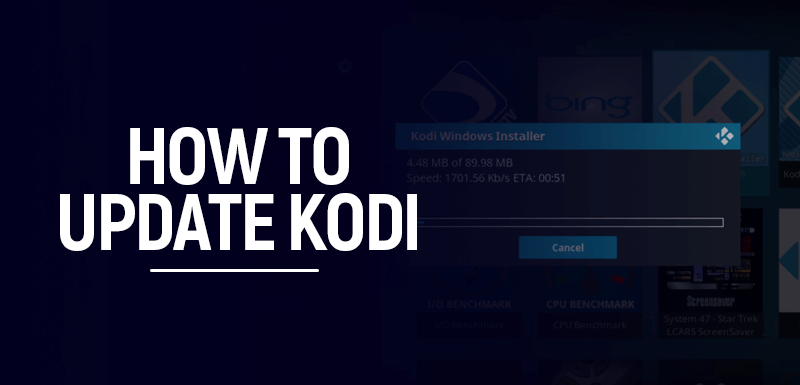
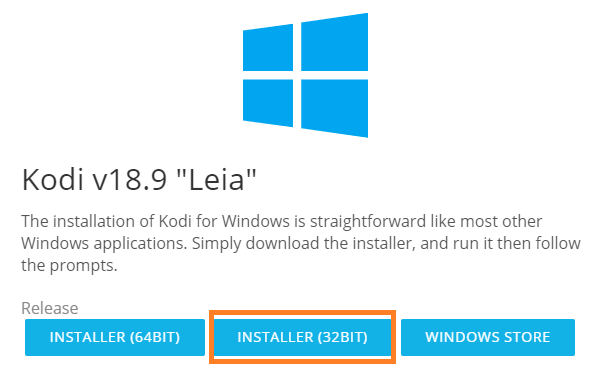

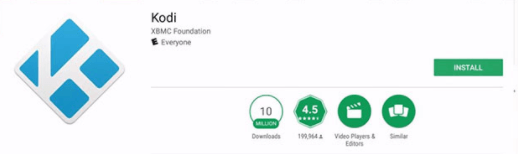
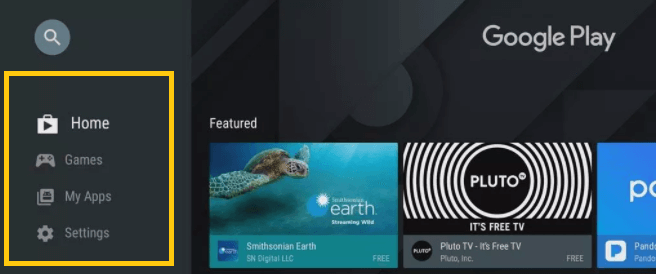
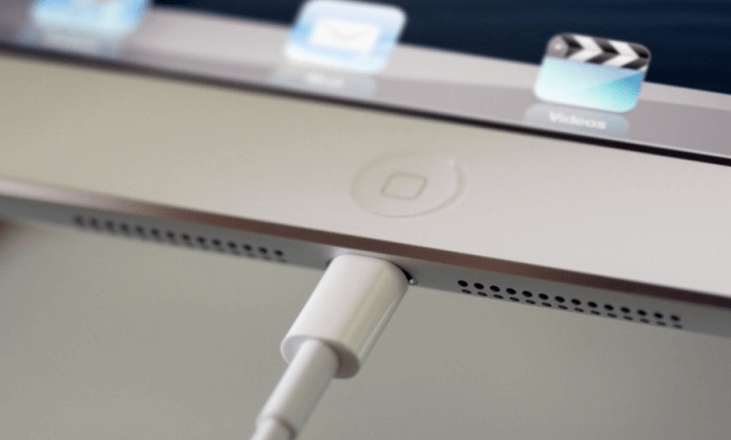
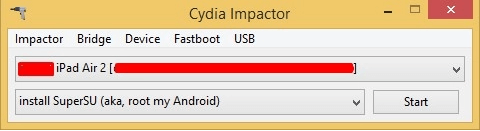
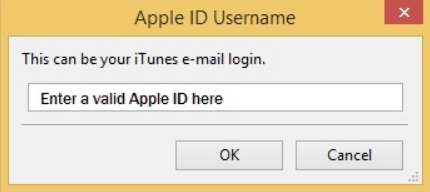
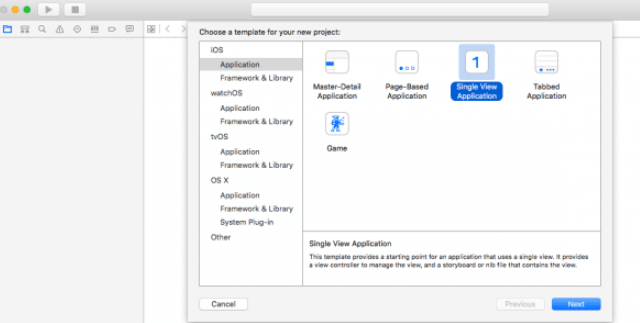
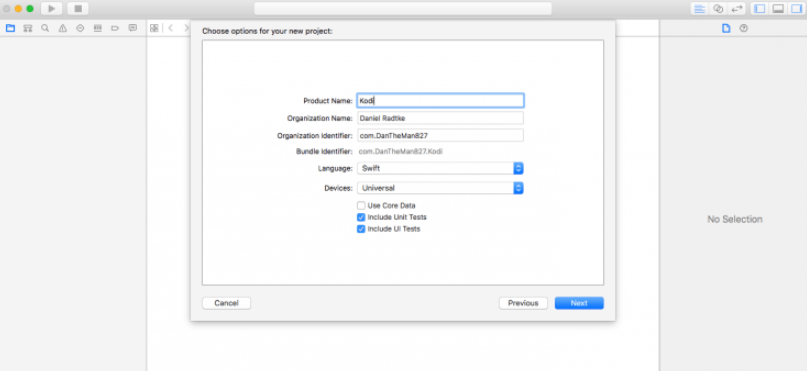
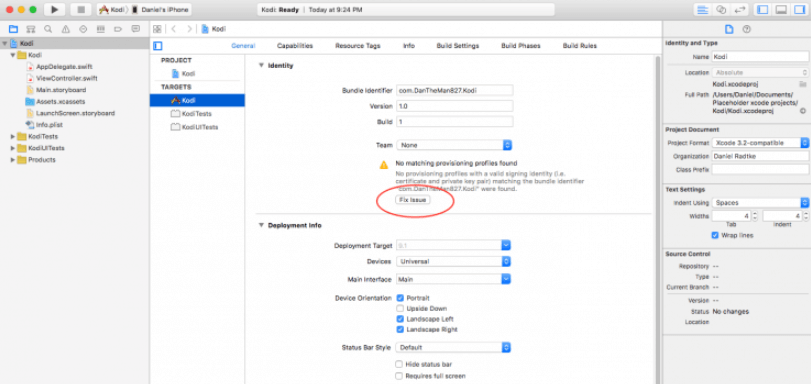
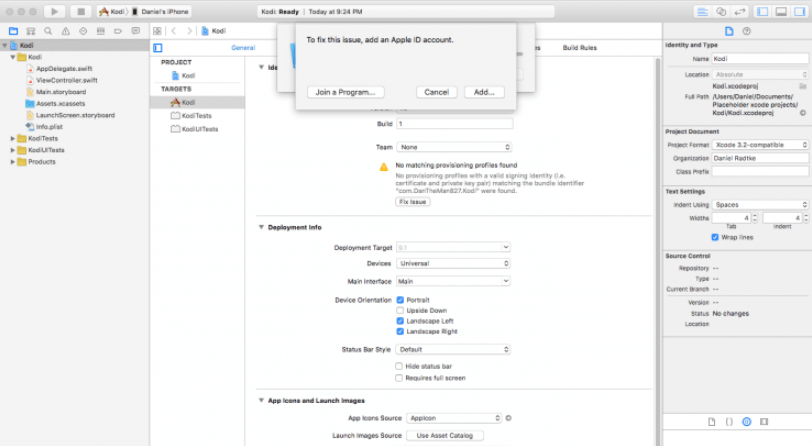
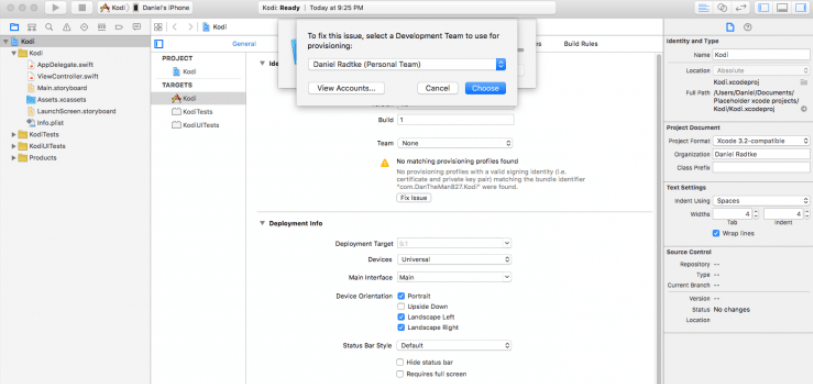
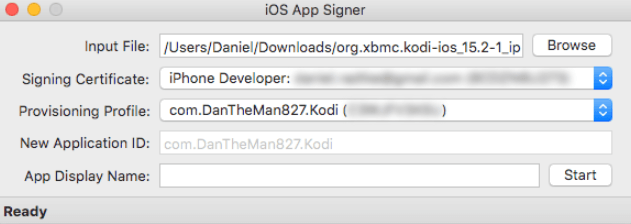
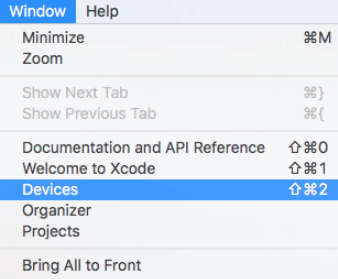
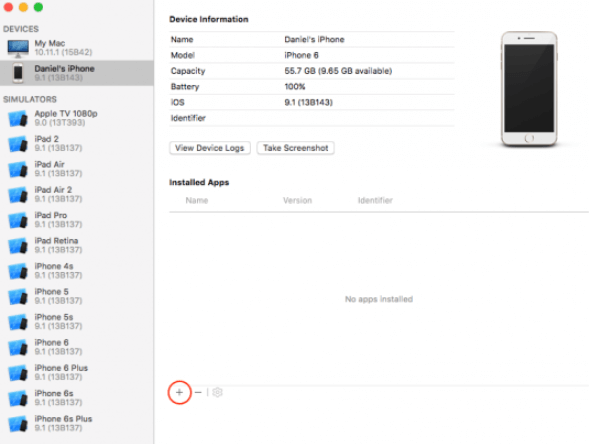
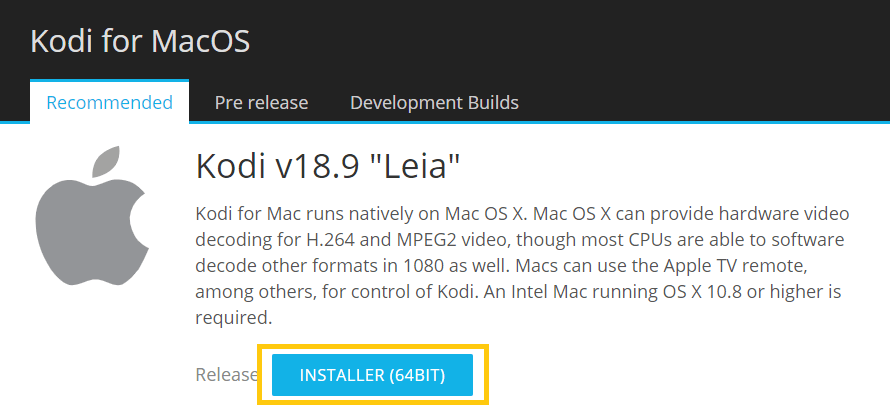
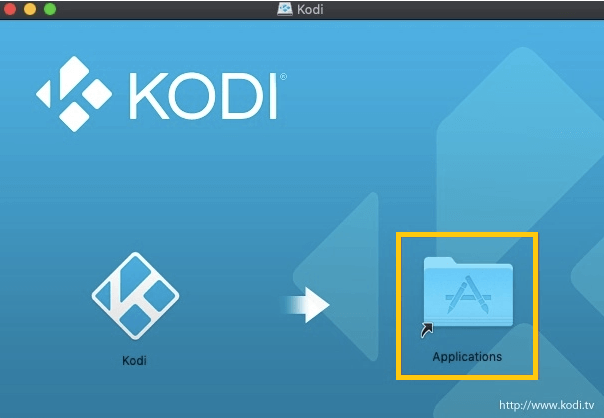
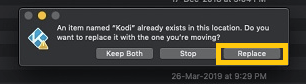
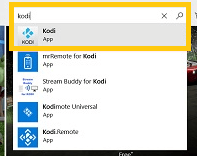
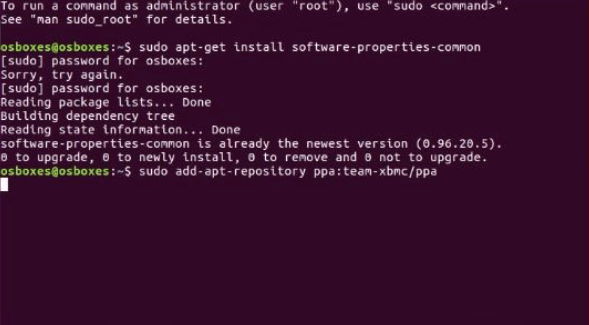
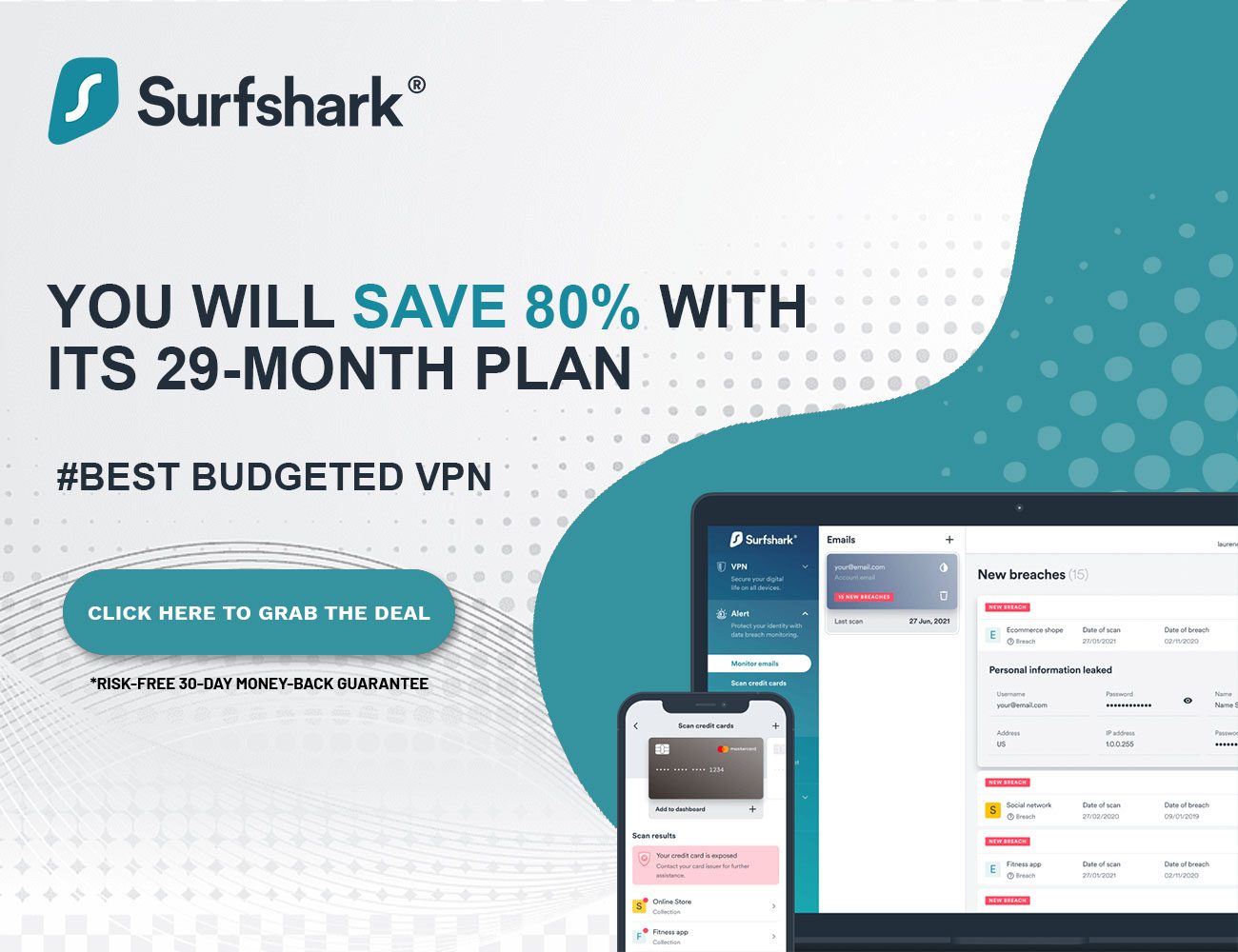

Оставьте комментарий